Accurate Online adalah sebuah aplikasi software akuntansi dan manajemen keuangan yang digunakan untuk membantu perusahaan mulai dari mengelola keuangan, mencatat transaksi, hingga melakukan analisis bisnis.
Jika Anda berpikir menggunakan Accurate Online akan sulit, Anda salah! Accurate Online adalah software akuntansi yang dibuat untuk memenuhi kebutuhan pemilik bisnis yang biasanya tidak paham akuntansi. Tidak seperti software akuntansi lainnya, Accurate Online tidak hanya untuk staf keuangan atau akuntan, sehingga siapapun dapat dengan mudah menggunakan Accurate Online.
Pada artikel ini, akan dijelaskan cara mudah membuat standar biaya produksi di Accurate Online bagi Anda yang masih merasa bingung.
Cara Membuat Standar Biaya Produksi di Accurate Online
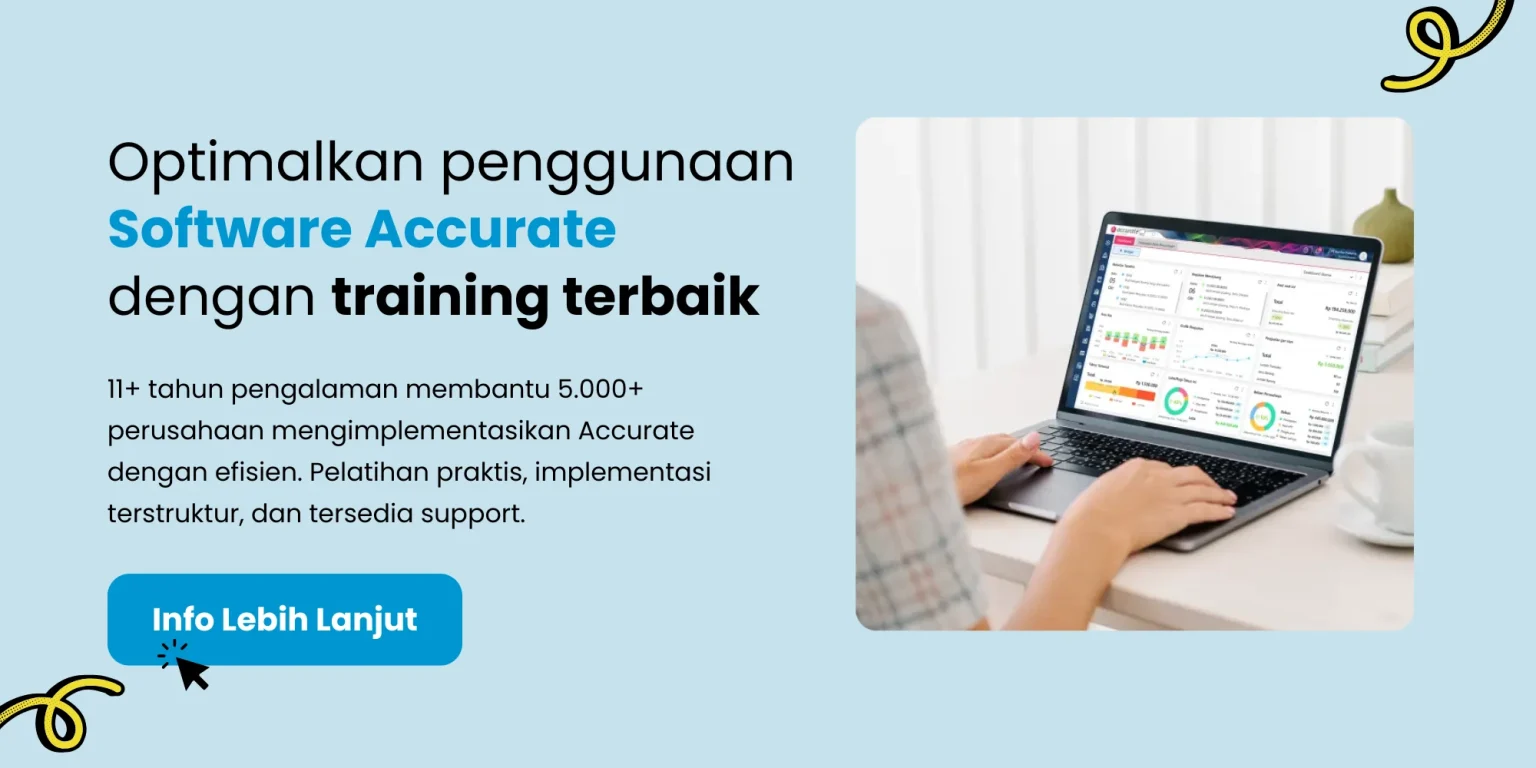
Berikut merupakan langkah-langkah untuk membuat standar biaya produksi:
1. Masuk ke menu Pabrikasi, kemudian klik Standar Biaya Produksi
2. Pada data baru, isi data informasi yang dibutuhkan berupa Tanggl Mulai Berlaku dan Nama Cabang (jika ada).
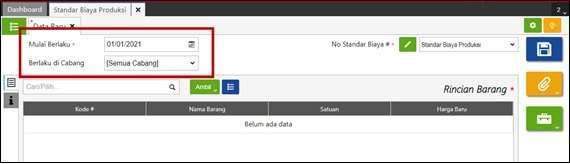
3. Kemudian klik ‘Ambil’ dan pilih pilihan “Daftar Barang & Jasa” jika Anda ingin mengisikan nilai Standar Biaya Produksi satu per satu. Lalu akan tampil box pengambilan nama barang berdasarkan Kategori Barang atau Pemasok-nya.
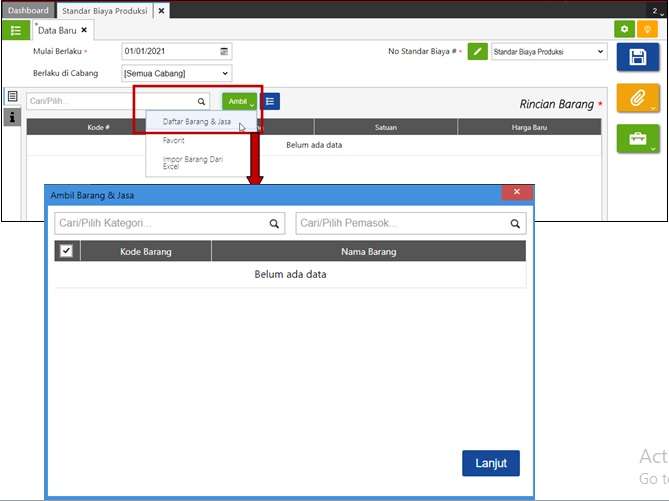
4. Jika dipilih berdasarkan Kategori Barang, maka akan tampil semua barang untuk kategori tersebut. Jangan centang barang-barang yang tidak ingin diisikan nilai standar biaya produksinya. Kemudian klik ‘Lanjut’.
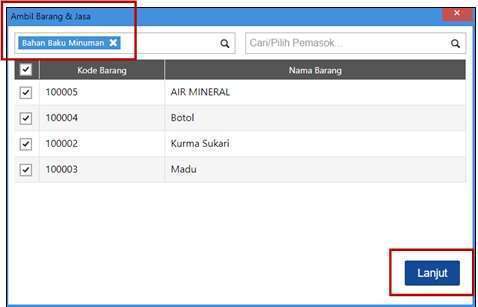
5. Untuk mengisikan nilai standar biaya produksinya, klik satu per satu pada nama barang-nya hingga tampil box Rincian Barang untuk mengisikan nilai Harga Baru.
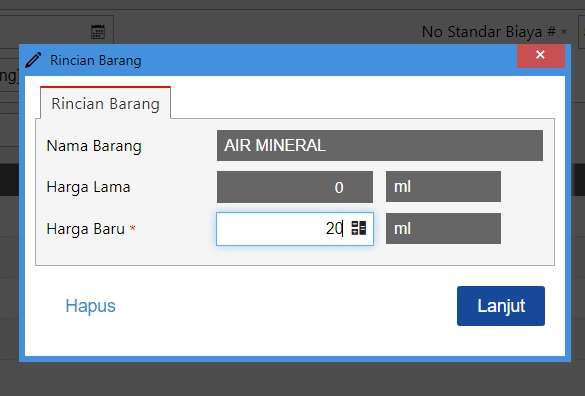
6. Lakukan pada semua baris barang/biaya produksi hingga selesai, kemudian simpan.
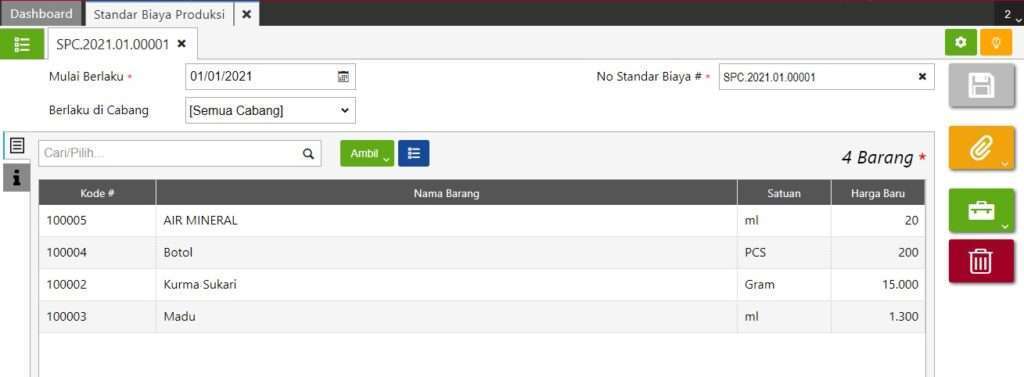
7. Jika Anda ingin membuat Standar Biaya Produksi dari transaksi Favorit yang telah disimpan sebelumnya, klik pilihan ‘Favorit‘ dan cari nomor favorit yang dimaksud kemudian klik ‘Lanjut’. Setelah itu isi nilai standar biaya produksi yang baru, setelah itu Simpan.
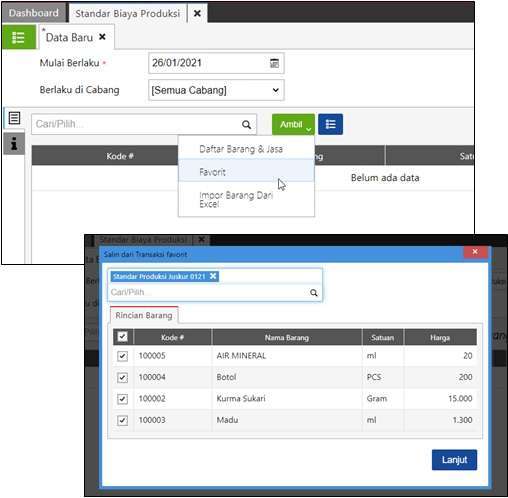
8. Agar lebih mudah, Anda juga bisa membuat Nilai Standar Biaya Produksi dengan mengimport dari file excel. Sehingga Anda tidak perlu menginput satu per satu. Sebelumnya, buat file excel dari Daftar Barang dan Biaya Produksi yang akan dibuatkan nilai standarnya sesuai dengan format. Format file excel, bisa anda unduh pada formulir Standar Biaya Produksi. Kemudian klik ‘Ambil’ dan pilih pilihan ‘Impor dari Excel’ lalu klik ‘disini’.
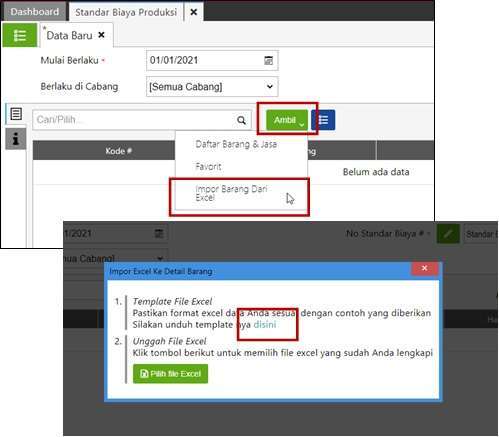
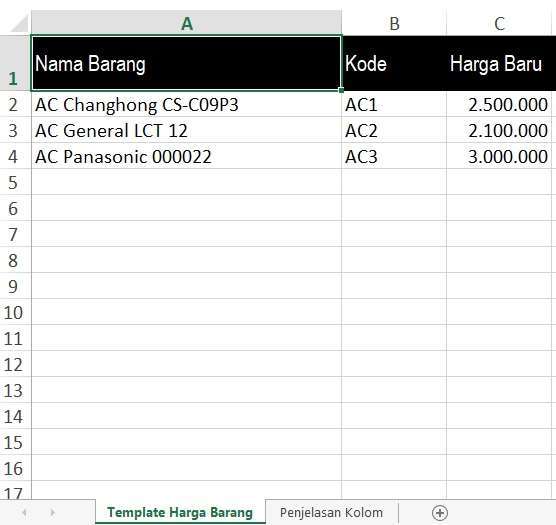
9. Untuk mengisikan nilai standar biaya produksinya, klik satu per satu pada nama barang-nya hingga tampil box Rincian Barang untuk mengisikan nilai Harga Baru. Lakukan pada semua baris barang/biaya produksi hingga selesai kemudian klik Simpan.
Mudah bukan cara membuat standar biaya produksi? Jika Anda ingin mempelajari fitur-fitur Accurate Online secara lebih lengkap, Anda juga dapat mengikuti Training Accurate dari kami. Jasa Training Accurate dari Szeto Accurate telah dipercaya melayani lebih dari 5000 perusahaan di berbagai industri. Jadi tunggu apa lagi? daftar sekarang juga!




![Fitur Daftar Saldo Akun [Account Balance] di Accurate](https://www.szetoaccurate.com/wp-content/uploads/Fitur-Daftar-Saldo-Akun-Account-Balance-di-Accurate-5.webp)
![Membuka Fitur Formulir Penerimaan [Deposit] di Accurate](https://www.szetoaccurate.com/wp-content/uploads/Membuka-Fitur-Formulir-Penerimaan-Deposit-di-Accurate-5.webp)
![Melihat Daftar Formulir Penerimaan [Deposit] di Accurate](https://www.szetoaccurate.com/wp-content/uploads/Melihat-Daftar-Formulir-Penerimaan-Deposit-di-Accurate-5.webp)
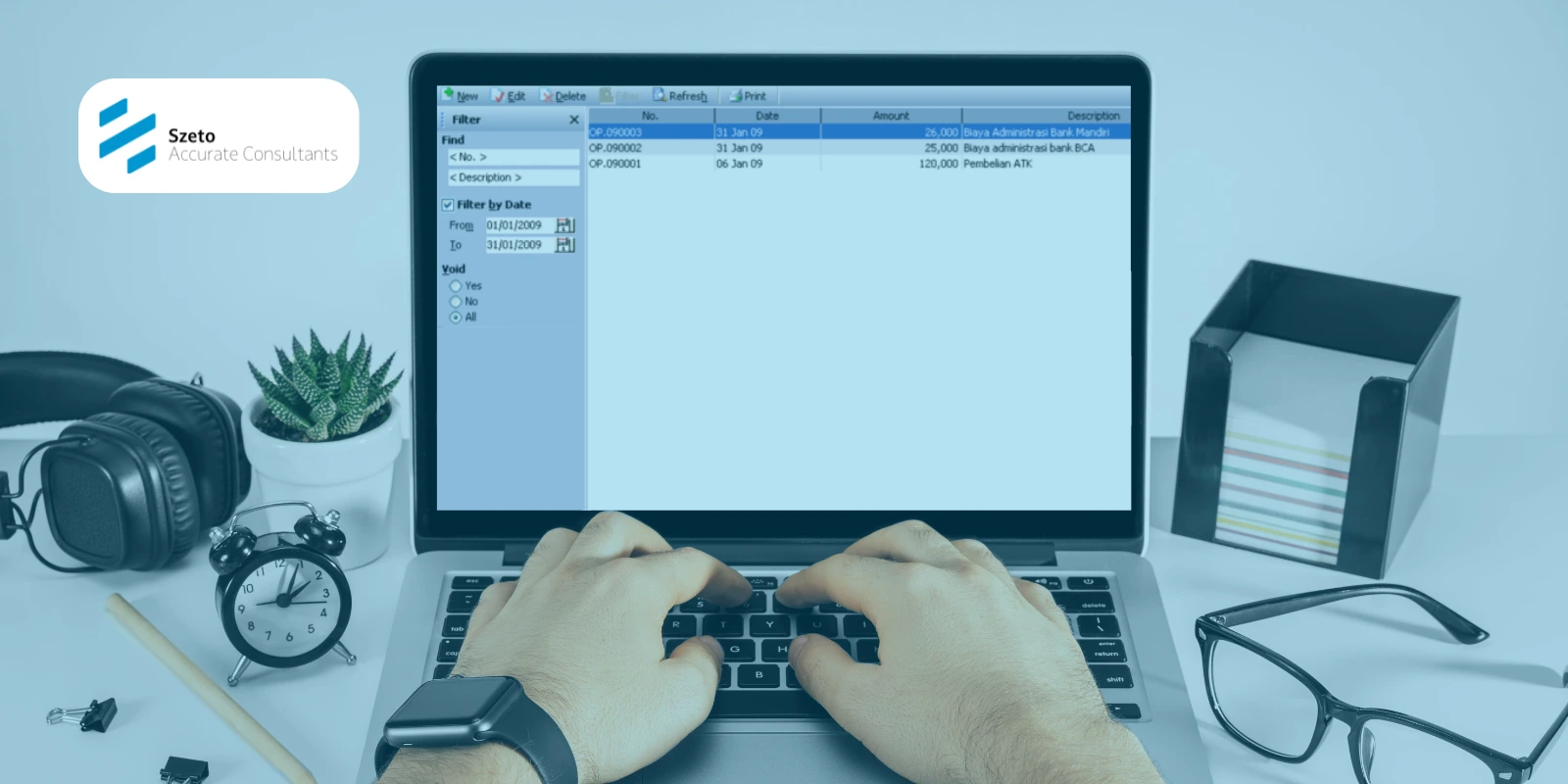
![Fitur Formulir Pembayaran [Form Payment] pada Accurate](https://www.szetoaccurate.com/wp-content/uploads/Fitur-Formulir-Pembayaran-Form-Payment-pada-Accurate-5.webp)

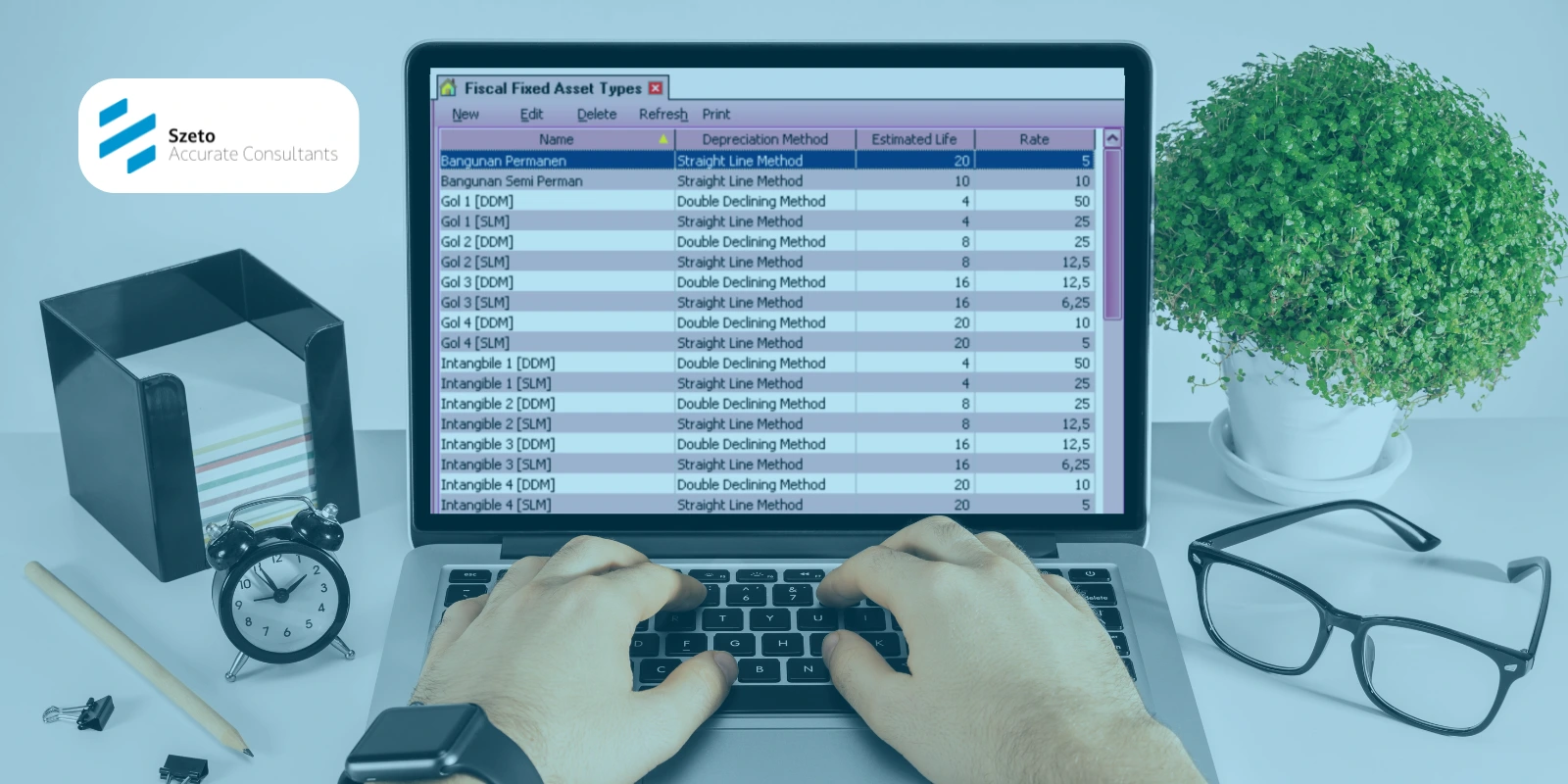
![Daftar Aktiva Tetap [List Of Fixed Asset] di Accurate](https://www.szetoaccurate.com/wp-content/uploads/Daftar-Aktiva-Tetap-List-Of-Fixed-Asset-di-Accurate-5.webp)
![Formulir Aktiva Tetap Baru [New Fixed Asset] di Accurate](https://www.szetoaccurate.com/wp-content/uploads/Formulir-Aktiva-Tetap-Baru-New-Fixed-Asset-di-Accurate-5.webp)
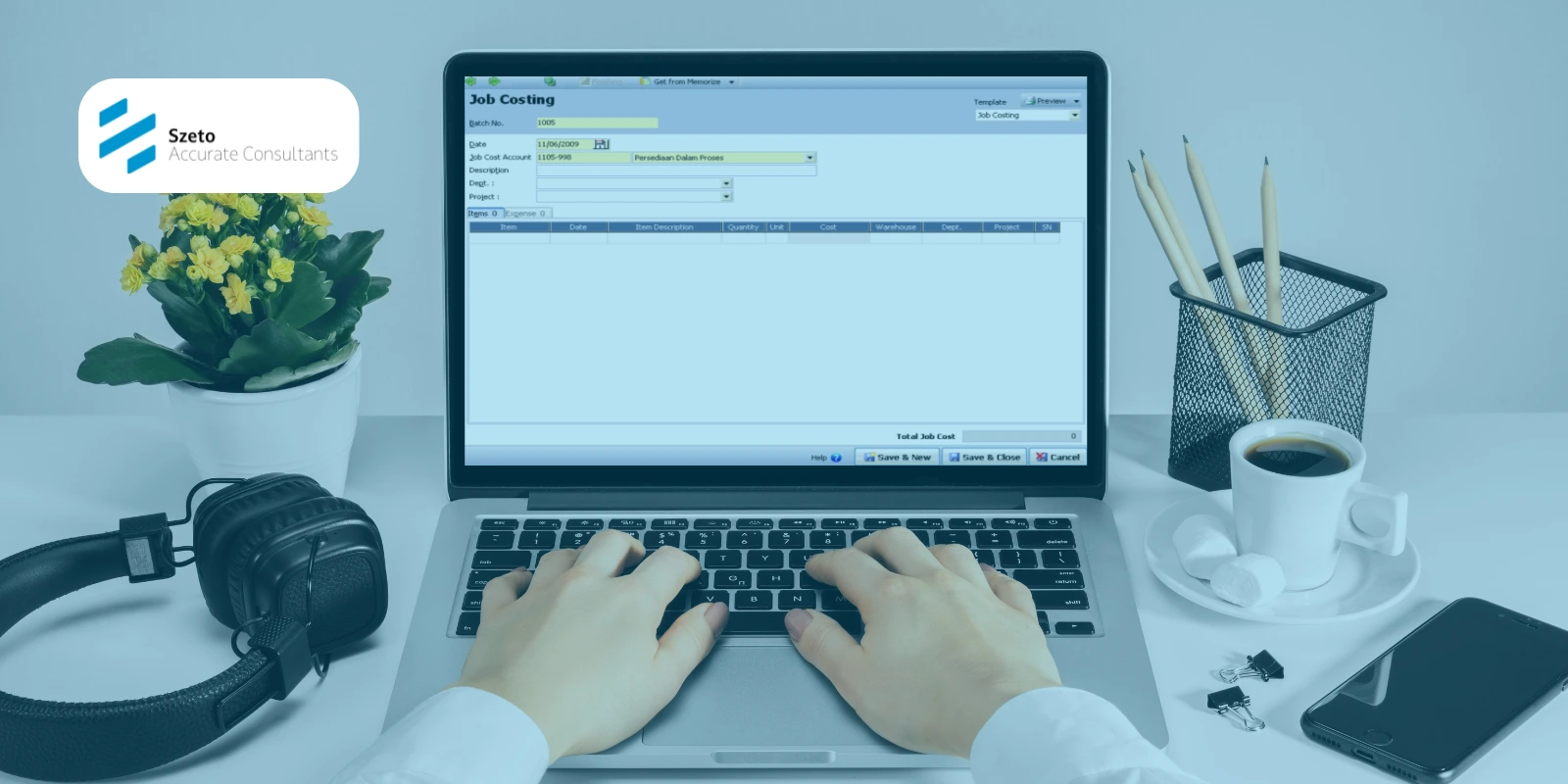
![Aktivitas Roll Over [Finishing Job Costing] di Accurate](https://www.szetoaccurate.com/wp-content/uploads/Aktivitas-Roll-Over-Finishing-Job-Costing-di-Accurate-5.webp)
![Flow Proses Pencatatan Klaim Barang [RMA] pada Accurate](https://www.szetoaccurate.com/wp-content/uploads/Flow-Proses-Pencatatan-Klaim-Barang-RMA-pada-Accurate-5.webp)

